Cara Valid Upload Website Ke Hosting 000Webhost | Sudah lama, jika hosting gratis ini, memberikan pelayanan yang sangat mudah dan baik (menurut saya). Upload web dari builder kita di PC sebut saja dengan Dreamweaver tambah dengan databasenya. Kali ini, saya berbagi penagalaman tentang upload dan setup web di hosting. Cara ini umumnya dilakukan oleh para developer. Sebagai contoh web yang sudah saya upload...
Kita akan langsung, masuk di bagian cpanel, saya anggap anda sudah mendaftar di http://000webhost.com/
Langkah 1, Domain Actived
Jika anda sedah memverikasi akun anda di link yang masuk ke email, maka domain anda akan otomatis aktif, jika tidak (status : building) silakan klik Refresh StatusLangkah 2, View Account Details
Masuk di View Account Details.Langkah ini, dilakukan sebagai panduan, kita memakai Filezilla. Jadi perhatikan baik - baik.
Informasi di bawah ini, yang akan menjadi panduan di filezilla.
Langkah 3, MySQL
Bagian ini, yang memang sedikit rumit. Buat database..Isi Database Name, dan MySQL user. Jika saya, membuat keduanya dengan nama yang sama...dan password yang sama dengan password ketika register.
MySQL Database Name : dipakai ketika mengkoneksikan database ke server hostingKemudian catat, hasilnya...
MySQL User Name : dipakai ketika mengkoneksikan user server lama ke user server hosting
Password MySQL : dipakai ketika mengkoneksikan ke server hosting
Langkah 4, PHP MyAdmin
Sekarang, masuk di PHP MyAdmin.Ini gunakan untuk melakukan import database dari localhost yang sudah kita export sebelumnya. Masuk disini, jika anda belum mengeksport database.
Langkah 5, Config Server Hosting
<?PHP
$koneksi=mysql_connect("localhost","root","bocahit");
//untuk membuat koneksi ke server
//mysql_connect("localhost","user","password")
if($koneksi){
echo" ";
}else{
echo"Cek Database!!";
}
?>
Diatas adalah script awal ketika kita mengkoneksikan ke localhost. Setelah Import kita juga kembali mengaturnya, karena server yang ada di hosting sekarang masih dalam server localhost.
notice: Lihat kembali konfigurasi yang anda catat tadi.
Ganti localhost menjadi server MySQL Host Anda
Misal : mysql9.000webhost.comGanti root menjadi server MySQL Username Anda
Misal : a1093615_bocahit,Ganti password menjadi password MySQL Anda
Warning: Jangan sampai tanda("") terhapus
Langkah 6, Upload Script
Masukkan, dengan yang tertulis di View Account Details.
Lalu upload file ke dalam public_html. Kemudian tunggu sampai proses selesai. Anda bisa mengubah hak akses folder menjadi 777 dengan Klik kanan folder pilih yang paling bawah (Hak Akses Berkas).
Sukses : Cek Url Web Anda.
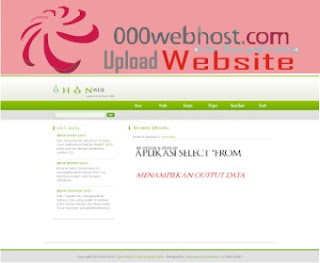
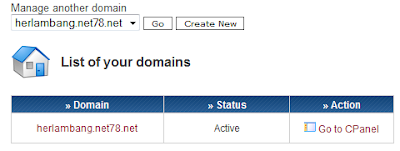
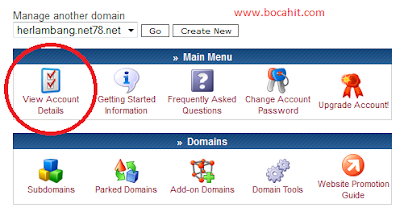
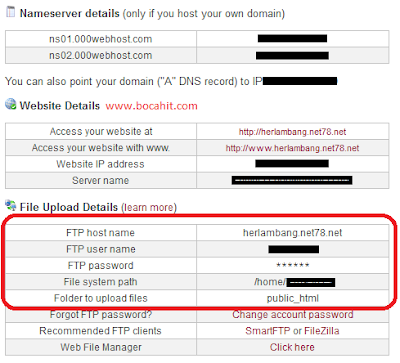
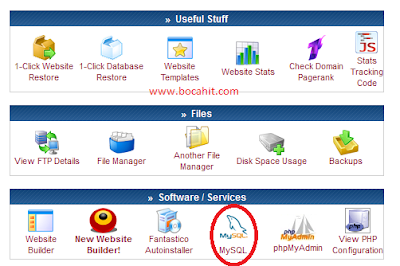
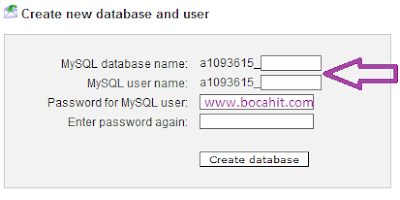
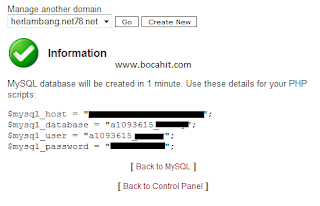
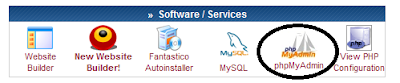
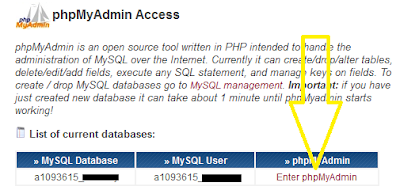


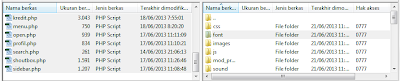
wah kalo main Hosting 000Webhost saya pasti jadi puyeng :D eh mas wammy udah berapa tahun enggak mampir ke blog saya.. saya masih pake template yang dulu kita pake bareng lho, wkwkwk
BalasHapusbaru asih pake 000webhost ni sob...hehe.,okey deh aku sempetin maen2 kerumah mu :D
Hapustuh langkah ke-5 maksudx kek gmn tuh gan, ane nda mudeng nih, buat file baru yg isinya kek gitu ato gmn?
BalasHapusbukan gan tapi script ini $koneksi=mysql_connect("localhost","root","bocahit");
Hapuslocalhost di ganti mysql9.000webhost.com.. lalu root diganti dengan user yang kamu dapet di hosting misal..a106598_wammy, kemudian bocahit kamu ganti dengan password waktu kamu buat akun di mysql..
script itu bisa kamu temuin di file manager,,filenya adalah yang untuk menghubungkan database ke script php.
Tambahan gan, lihat gambar nomer 3, kamu tinggal isikan aja sesuai informasi.. :D
Hapuspusing ane gann
BalasHapusmana yg bikin pusing?gampang kok [-(
Hapus